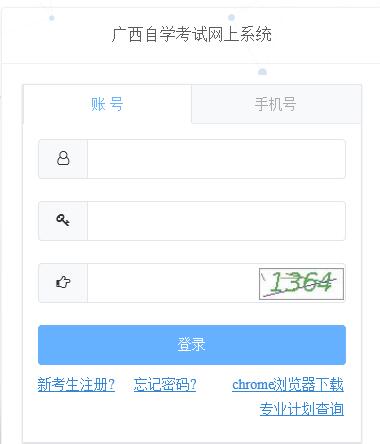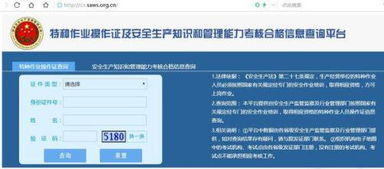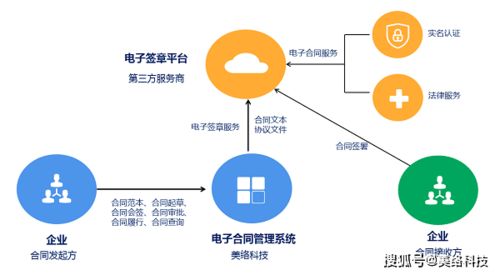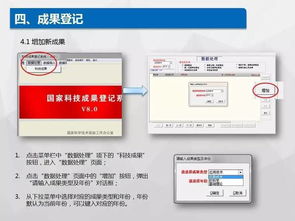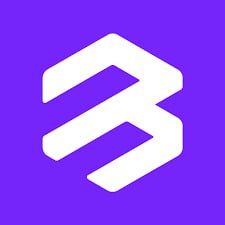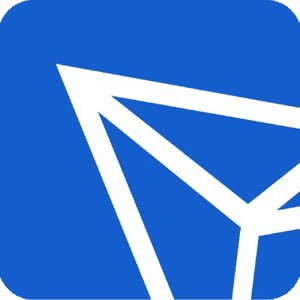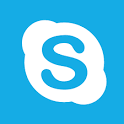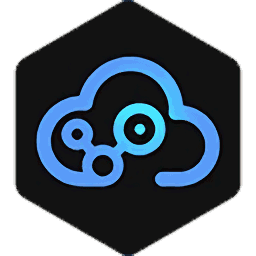linux刻录系统到u盘安装,Linux系统刻录到U盘安装指南
时间:2024-11-26 来源:网络 人气:
Linux系统刻录到U盘安装指南
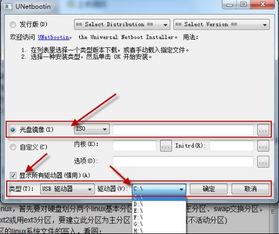
随着Linux系统的普及,越来越多的用户选择在电脑上安装Linux系统。而使用U盘安装Linux系统不仅方便快捷,而且可以避免对原系统造成影响。本文将详细介绍如何将Linux系统刻录到U盘并进行安装。
一、准备工作
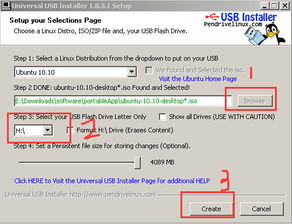
在开始刻录之前,我们需要准备以下物品:
一个U盘(建议容量至少8GB,以便存储系统文件和安装过程所需的数据)
Linux系统镜像文件(ISO格式)
刻录软件(如UltraISO、Rufus等)
二、选择Linux系统镜像文件
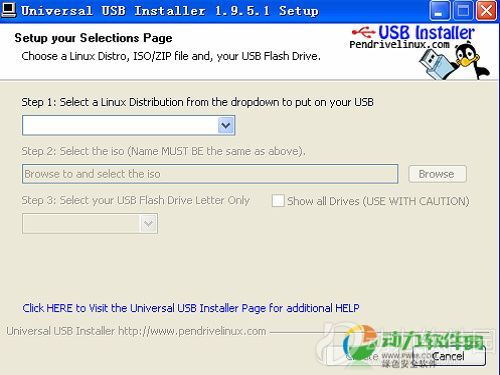
首先,我们需要选择一个适合自己需求的Linux系统镜像文件。可以从官方网站下载或使用镜像站点提供的镜像文件。常见的Linux发行版有Ubuntu、CentOS、Fedora等。
Ubuntu官网:https://www.ubuntu.com/download/desktop
CentOS官网:https://www.centos.org/download/
Fedora官网:https://getfedora.org/
三、刻录Linux系统到U盘

选择合适的刻录软件后,按照以下步骤进行刻录:
打开刻录软件,选择“打开”或“浏览”按钮,找到下载的Linux系统镜像文件。
插入U盘,在刻录软件中选择U盘盘符。
根据刻录软件的提示,选择合适的刻录模式(如USB-HDD、USB-ZIP等)。
点击“开始刻录”按钮,等待刻录完成。
注意:在刻录过程中,请不要拔掉U盘,以免造成数据丢失或损坏。
四、设置BIOS启动顺序

在刻录完成后,将U盘插入电脑,并重启电脑。在开机过程中,按下BIOS设置键(通常是F2、F10或DEL键)进入BIOS设置界面。
在BIOS设置界面中,找到“Boot”或“Boot Options”选项。
将U盘设置为第一启动设备,保存并退出BIOS设置。
注意:不同电脑的BIOS设置界面和设置方法可能有所不同,请参考电脑主板说明书或官方网站。
五、安装Linux系统

在设置BIOS启动顺序后,电脑将自动从U盘启动。进入Linux系统安装界面,按照以下步骤进行安装:
选择安装语言和键盘布局。
选择安装类型,如“全新安装”或“升级现有系统”。
选择安装位置,如硬盘分区或U盘。
等待安装过程完成,重启电脑。
注意:在安装过程中,请根据提示进行操作,并确保网络连接正常,以便下载必要的系统文件。
相关推荐
教程资讯
教程资讯排行